1、如本例,要求计算1班的英语成绩平均值,结果在下图中蓝色箭头指向的单元格内列示。

2、点击选中I2单元格,然后依次点击【公式】-【插入函数】选项。

3、如下图,通过上一步骤,系统中弹出了【插入函数】对话框,在[选择函数]对话框中点击选择函数[AVERAGEIF],完成后点击【确定】按钮。
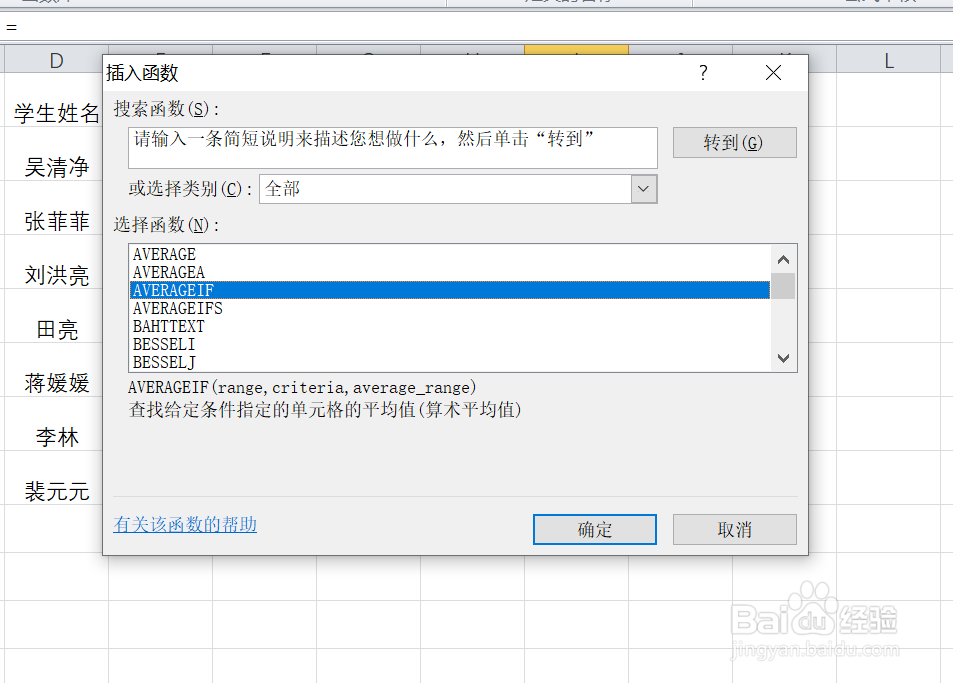
4、通过上一步骤,系统中弹出了【函数参数】对话框:将光标移咿蛙匆盗动到第一个参数后面的对话框中,点击选中条件区域所在列,本例为C2:C8单元格区域;将光标移动到第二个参数后面的对话框中,点击碚枞凇悄选中H2单元格,即条件所在单元格;将光标移动到第三个参数后面的对话框中,点击选择数值所在区域,本例为E2:E8单元格区域,完成后点击【确定】按钮。
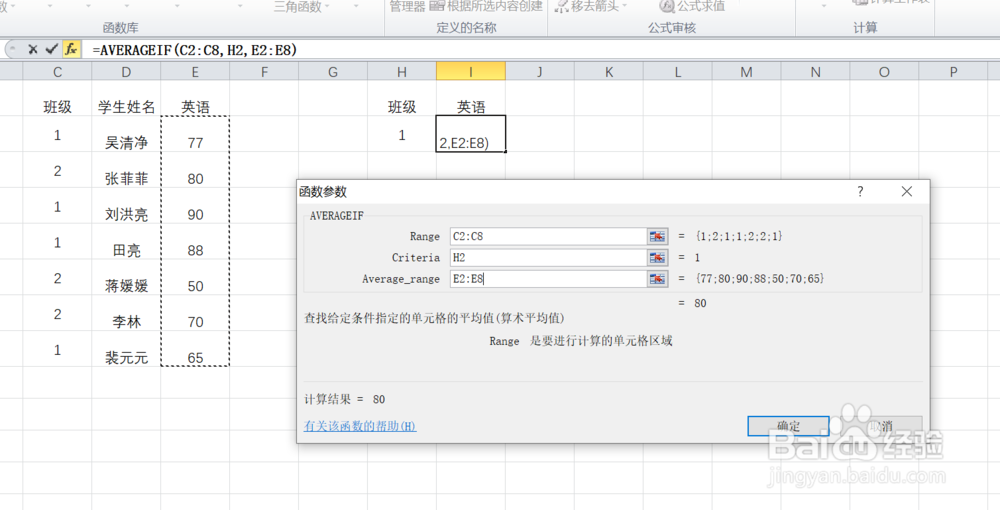
5、返回到工作表中,通过以上操作步骤,1班的英语成绩的平均值就计算完成了,结果如下图所示:

